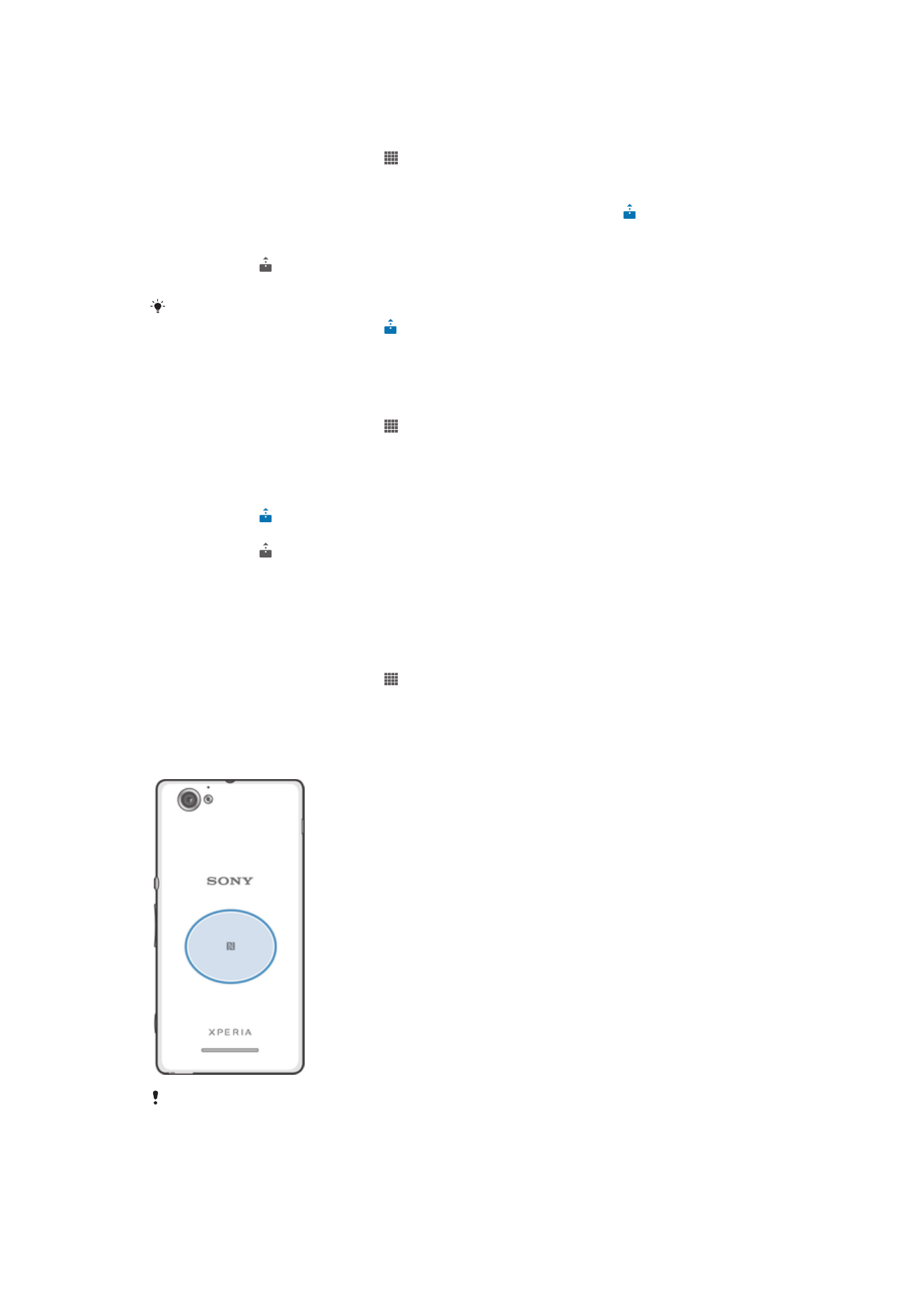
NFC
Slik slår du på NFC-funksjonen
1
På Startskjerm tar du hurtig på .
2
Finn og ta hurtig på
Innstillinger > Mer ....
3
Merk av i avmerkingsboksen
NFC.
NFC-deteksjonsområde
NFC-deteksjonsområdet befinner seg ikke på samme sted på alle enhetene. Se
brukerhåndboken til den andre enheten for å finne ytterligere informasjon om datadeling med
en annen enhet der NFC brukes.
92
Dette er en Internett-versjon av denne publikasjonen. © Skriv ut bare til eget bruk.
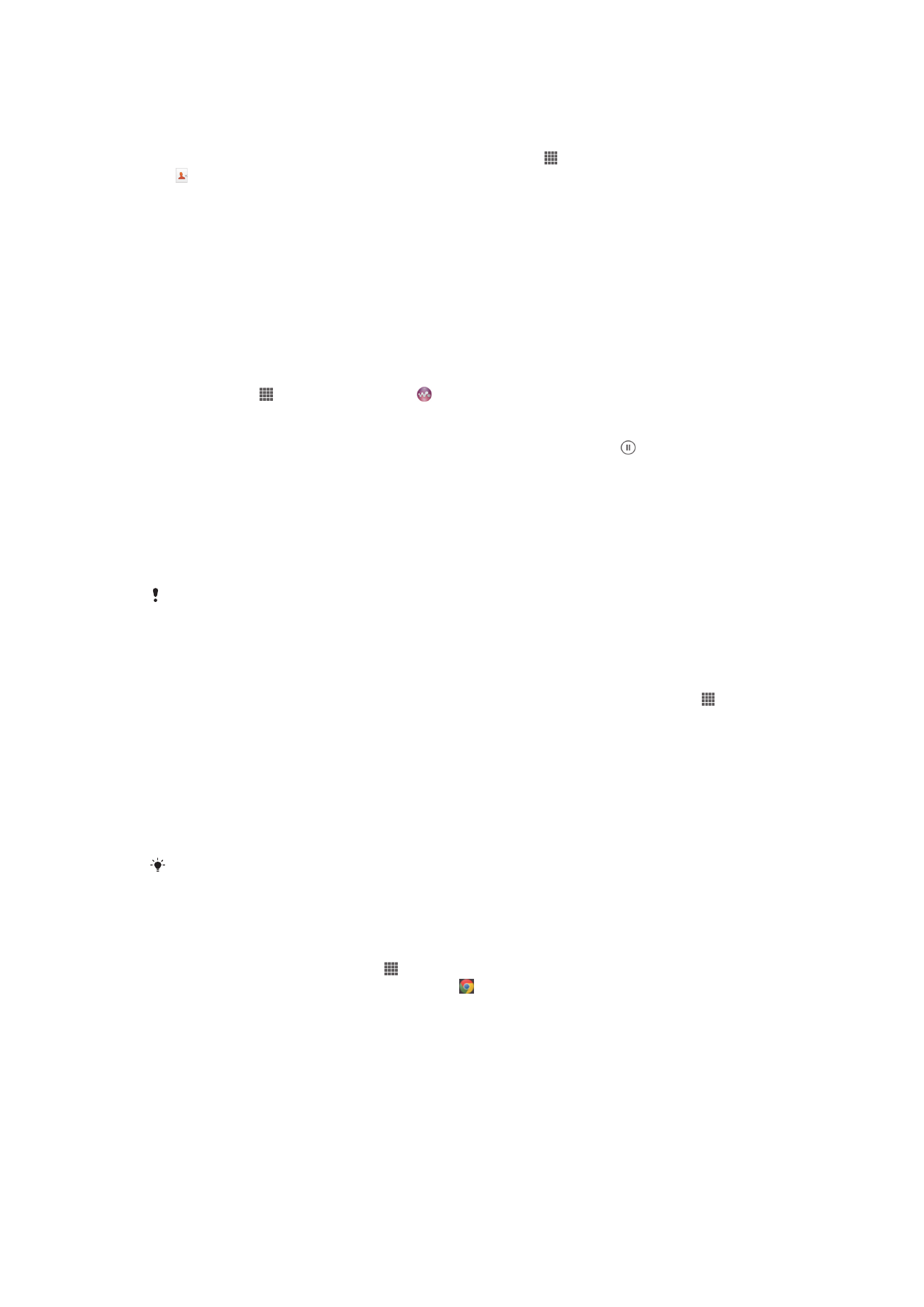
Slik deler du en kontakt med en annen enhet ved hjelp av NFC
1
Sørg for at NFC-funksjonen er slått på på begge enhetene og at begge skjermene
er aktive.
2
For å vise kontaktene gå til Startskjerm, og ta hurtig på , og ta hurtig deretter på
.
3
Ta hurtig på kontakten du vil dele.
4
Hold din enhet og mottakende enhet mot hverandre slik at NFC-
deteksjonsområdet på hver enhet berører hverandre. Når enhetene er tilkoblet,
vibrerer de og spiller en kort lyd. Et miniatyrbilde av kontakten vises.
5
Ta hurtig på miniatyrbildet for å starte overføringen.
6
Når overføringen er ferdig, vises kontaktinformasjonen på skjermen til den
mottakende enheten, og i tillegg lagres den også i den mottakende enheten.
Slik deler du en musikkfil med en annen enhet ved hjelp av NFC
1
Sørg for at NFC-funksjonen er slått på på både din enhet og mottakende enhet og
at begge skjermene er aktive.
2
Ta hurtig på , ta hurtig deretter på for å åpne "WALKMAN"-programmet.
3
Ta hurtig på kategorien
Min musikk for å åpne musikkbiblioteket.
4
Velg en musikkkategori og bla til sporet som skal deles.
5
Ta hurtig på et spor for å spille det av. Deretter kan du ta hurtig på for å stanse
sporet midlertidig. Overføringen virker selv om sporet spilles av eller er stanset.
6
Hold din enhet og mottakende enhet mot hverandre slik at NFC-
deteksjonsområdet på hver enhet berører hverandre. Når enhetene er tilkoblet,
vibrerer de og spiller en kort lyd. Et miniatyrbilde av sporet vises.
7
Ta hurtig på miniatyrbildet for å starte overføringen.
8
Når overføringen er ferdig, blir musikkfilen avspilt på mottakerenheten med én
gang. Samtidig lagres filen i den mottakende enhet.
Det kan hende du ikke kan kopiere, sende eller overføre opphavsrettsbeskyttede elementer.
Slik deler du et bilde eller en video med en annen enhet ved hjelp av NFC
1
Sørg for at NFC-funksjonen er slått på på begge enhetene og at begge skjermene
er aktive.
2
For å vise bilder og videoer i enheten din, går du til Startskjerm, og ta hurtig på ,
finn og ta hurtig deretter på
Album.
3
Ta hurtig på bildet eller videoen du vil dele.
4
Hold din enhet og mottakende enhet mot hverandre slik at NFC-
deteksjonsområdet på hver enhet berører hverandre. Når enhetene er tilkoblet,
vibrerer de og spiller en kort lyd. Et miniatyrbilde av bildet eller videoen vises.
5
Ta hurtig på miniatyrbildet for å starte overføringen.
6
Når overføringen er ferdig, vises bildet eller videoen på skjermen til den
mottakende enheten. Samtidig lagres elementet i den mottakende enhet.
Du kan også bruke NFC til å dele en video fra programmet Filmer.
Slik deler du en webadresse med en annen enhet ved hjelp av NFC
1
Sørg for at NFC-funksjonen er slått på på begge enhetene og at begge skjermene
er aktive.
2
På Startskjerm tar du hurtig på .
3
For å åpne nettleseren finn og ta hurtig på .
4
Last inn websiden som skal deles.
5
Hold din enhet og mottakende enhet mot hverandre slik at NFC-
deteksjonsområdet på hver enhet berører hverandre. Når enhetene er tilkoblet,
vibrerer de og spiller en kort lyd. Et miniatyrbilde av websiden vises.
6
Ta hurtig på miniatyrbildet for å starte overføringen.
7
Når overføringen er ferdig, vises websiden på skjermen til den mottakende
enheten.
93
Dette er en Internett-versjon av denne publikasjonen. © Skriv ut bare til eget bruk.
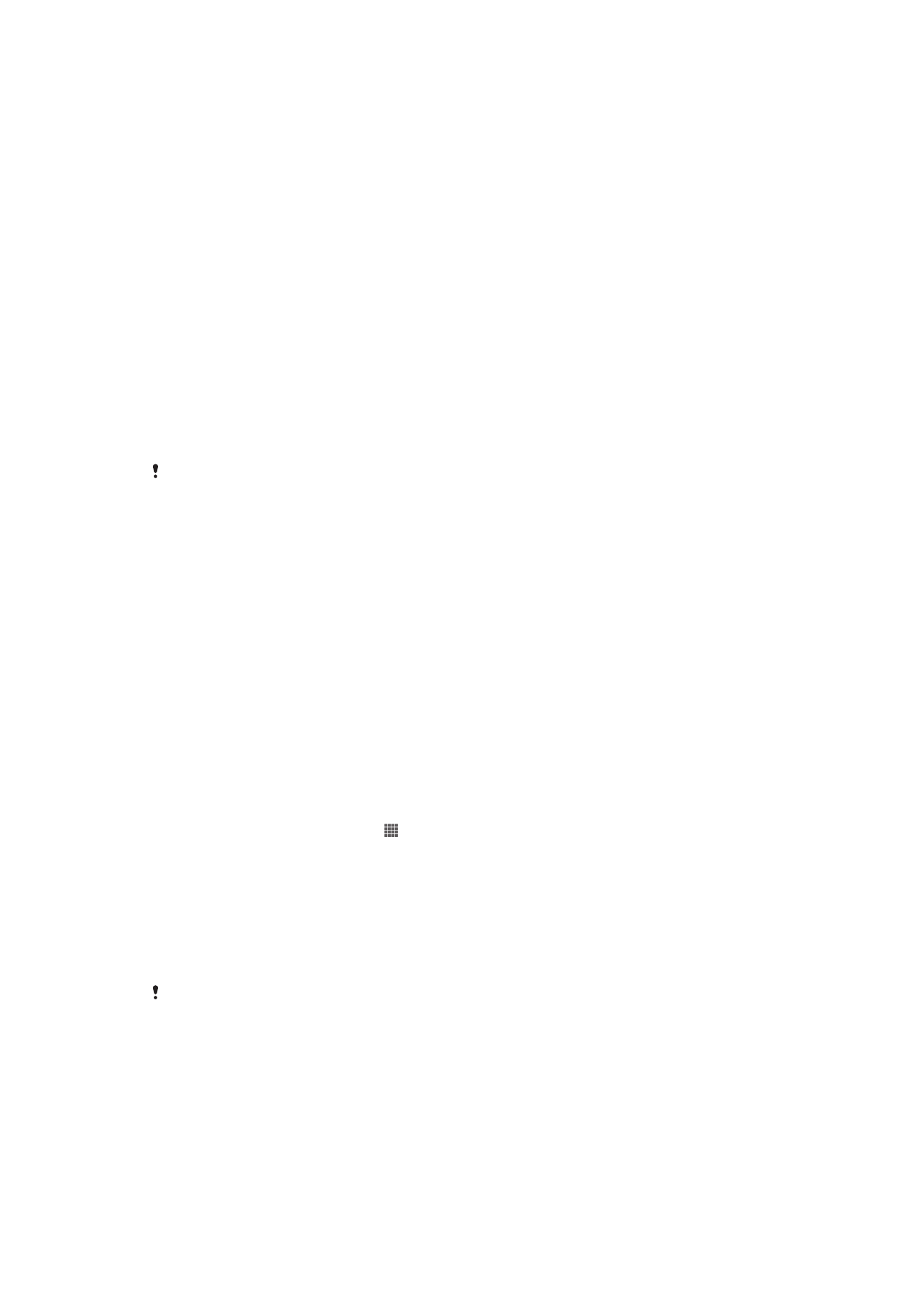
Slik skanner du NFC-kategorier
Enheten kan skanne forskjellige typer NFC-kategorier. Integrerte kategorier i en plakat,
plakattavle eller ved siden av et produkt i en detaljbutikk kan skannes. Du kan mottatt
tilleggsinformasjon som f.eks. en webadresse.
Slik skanner du en NFC-kategori
1
Sørg for at NFC-funksjonen er slått på på enheten og at skjermen er aktiv.
2
Plasser enheten over kategorien slik at NFC-deteksjonsområdet berører den.
Enheten skanner kategorien og viser innholdet som er samlet. Ta hurtig på
innholdet i kategorien for å åpne det.
3
Ta hurtig på kategorien for å åpne den.
Slik betaler du for ting med enheten
Du kan bruke programmet Google Wallet™ eller Operatør-lommebok på enheten for å
betale for artikler i butikker som støtter NFC-betalingsmetoder. Bare før enheten din mot
de spesialkonstruerte betalingsputene for å betale for kjøpet. Betalingene støttes av et
kreditt- eller debetkort, eller med forhåndsbetalte kort eller kuponger.
Betalingsinformasjonen din lagres i betalingsprogrammet, så du trenger ikke taste inn
den hver gang.
For å bruke Operatør-lommebok må SIM-kortet ditt ha et integrert sikkerhetselement. Kontakt
nettoperatøren for mer informasjon.
Google Wallet™
Bruk Google Wallet™-programmet på enheten din til å betale for varer i kassen. Hvis det
finnes en kompatibel NFC-terminal i kassen kan bare ta enheten hurtig på terminalen for
å betale. Google Wallet™ lagrer detaljer om kreditt- og debetkort i tillegg til detaljer om
rabattkoder og andre spesielle tilbud. De fleste vanlige kredittkort støttes.
Sikkerhetsfunksjonene inkluderer PIN-kode, kryptert lagring og mulighet til å deaktivere
en tapt lommebok.
Operatør-lommebok
Med programmet Operatør-lommebok kan du få tilgang til en lang rekke tjenester fra
nettoperatøren, f.eks. muligheten til å betale for artikler på T-banen og i butikker. Kontakt
nettoperatøren din for mer informasjon om disse tjenestene.
Slik velger du en lommebok som skal brukes på enheten
1
Forsikre deg om NFC-funksjonen er på.
2
På Startskjerm tar du hurtig på .
3
Finn og ta hurtig på
Innstillinger > Mer ....
4
Ta hurtig på
NFC-sikkerhetsbehandling og velg et alternativ.
Slik kobler du til en NFC-kompatibel enhet
Du kan koble enheten din til andre NFC-kompatible enheter fra Sony, slik som en
høyttaler eller en par hodetelefoner. Når du oppretter en slik forbindelse, kan du se i
brukerhåndboken til den kompatible enheten for å finne mer informasjon.
Det er mulig at du må ha Wi-Fi® eller Bluetooth™ aktivert på begge enhetene for at
sammenkoblingen skal fungere.